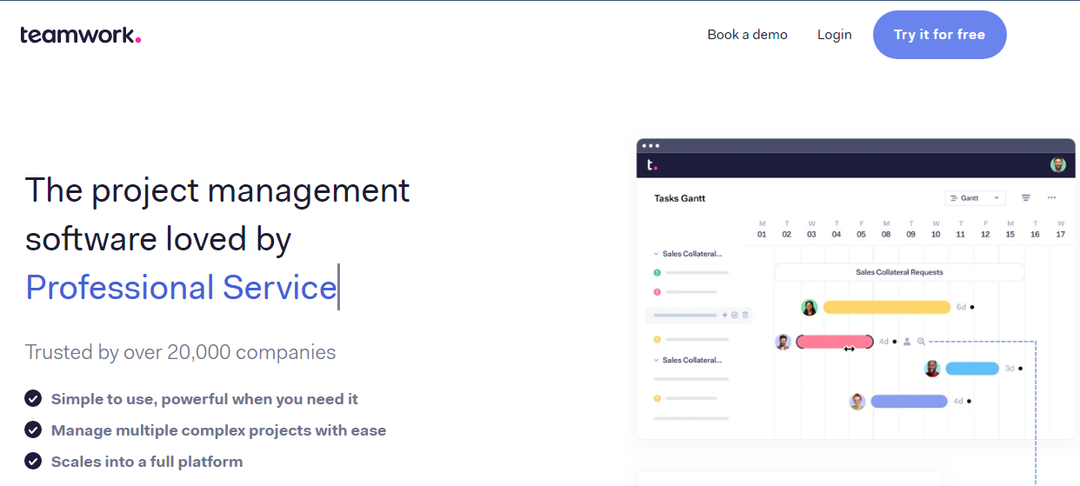Windows Media Player 12 on yksi perusmediasoittimista, jotka yleensä sisältyvät Windows-käyttöjärjestelmään. Se toistaa lähes kaiken tyyppiset mediatiedostot erittäin sujuvasti ja paremman version kuin vanhemmat, jotka sisälsivät Windows Vistan tai aiemman version. Monet Windows-käyttäjät, jotka ovat äskettäin päivittäneet Windows 11:een, ovat ilmoittaneet, että Windows Media Player puuttuu heidän järjestelmästään. Jos sinulla on myös sama ongelma, älä huoli. Tässä artikkelissa opastamme sinua asentamaan Windows Media Playerin Windows 11 -kannettavaan tietokoneeseen.
Windows Media Playerin asentaminen takaisin Windows 11:een
Vaihe 1: Avaa Valinnaiset ominaisuudet -sivu Asetukset-sovelluksessa.
Lehdistö Voittaa näppäin näppäimistöllä ja kirjoita valinnainenominaisuudet.
Klikkaa Valinnainenominaisuudet hakutuloksista alla olevan kuvan mukaisesti.

Vaihe 2: Valinnaiset ominaisuudet -sivulla
Klikkaa Näytä ominaisuudet -painiketta Lisää valinnainen ominaisuus kuten alla.
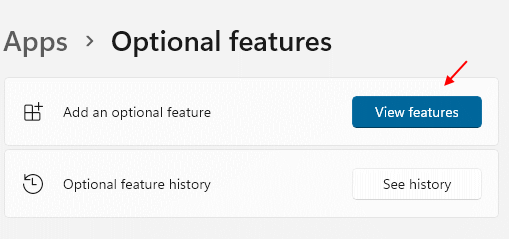
Vaihe 3: Lisää valinnainen ominaisuus -ikkunassa
Napsauta hakupalkkia ja kirjoita Windows Media Player.
Kun olet kirjoittanut, Windows Media Player tulee näkyviin hakupalkin alle.
Napsauta sitten Windows Media Player -valintaruutu kuten alla olevassa kuvakaappauksessa näkyy.
Lopuksi napsauta Seuraava edetä.
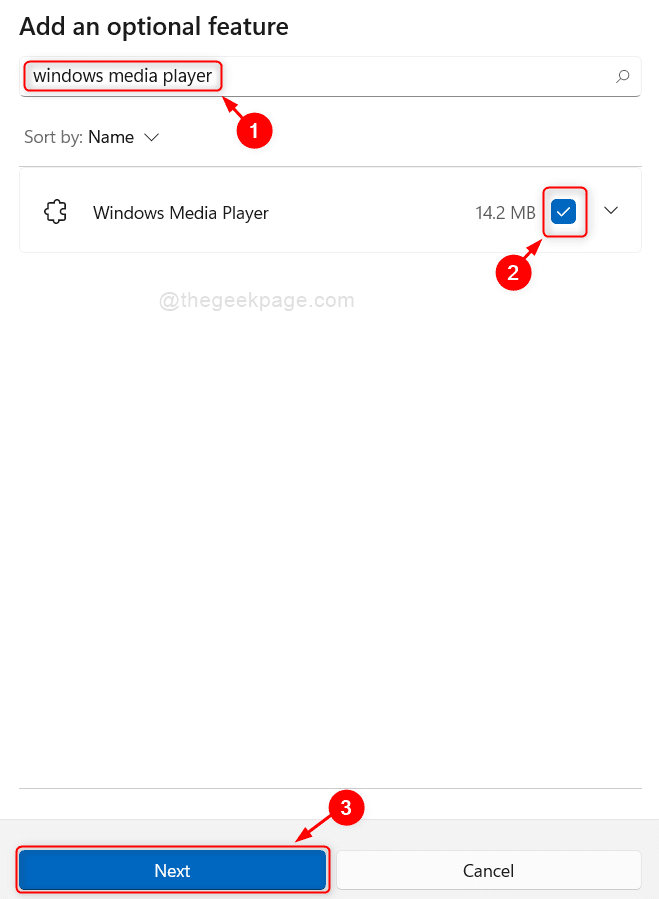
Vaihe 4: Seuraavassa ikkunassa
Klikkaus Asentaa -painiketta aloittaaksesi asennusprosessin.
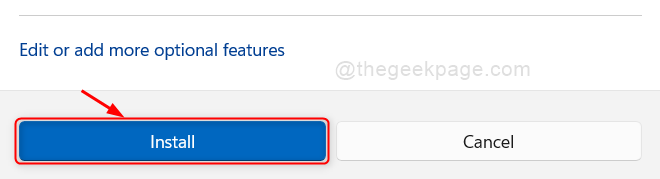
Vaihe 5: Kun asennusprosessi alkaa, odota, kunnes se on valmis.
Kun se on asennettu, näet onnistuneesti asennetun viestin Valinnaiset ominaisuudet -sivulla alla olevan kuvan mukaisesti.
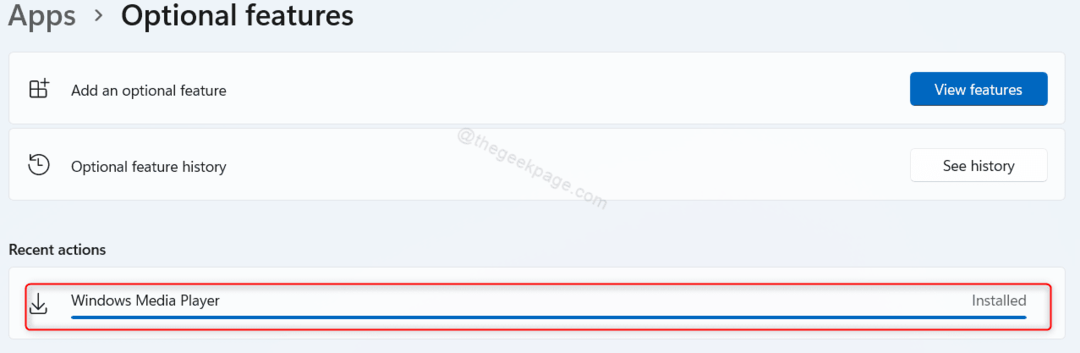
Nyt voit löytää Windows Media Playerin järjestelmästäsi painamalla win-näppäintä ja kirjoittamalla windows media player.
Toivottavasti tämä artikkeli oli informatiivinen ja hyödyllinen.
Jätä meille kommentit alle.
Kiitos!